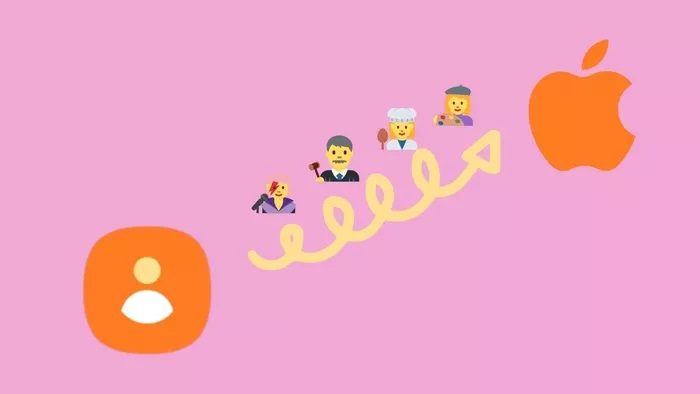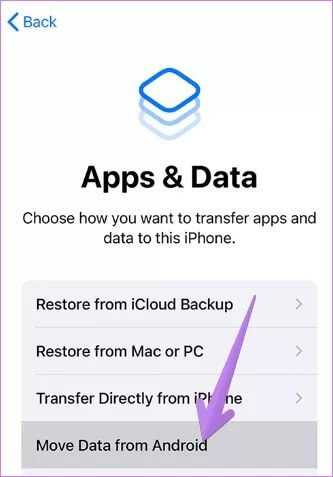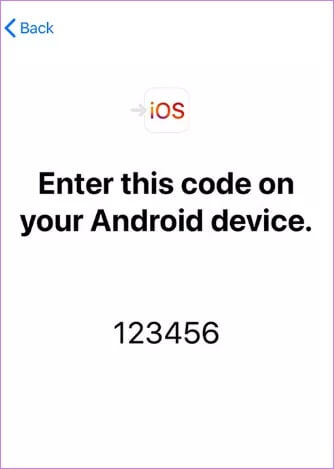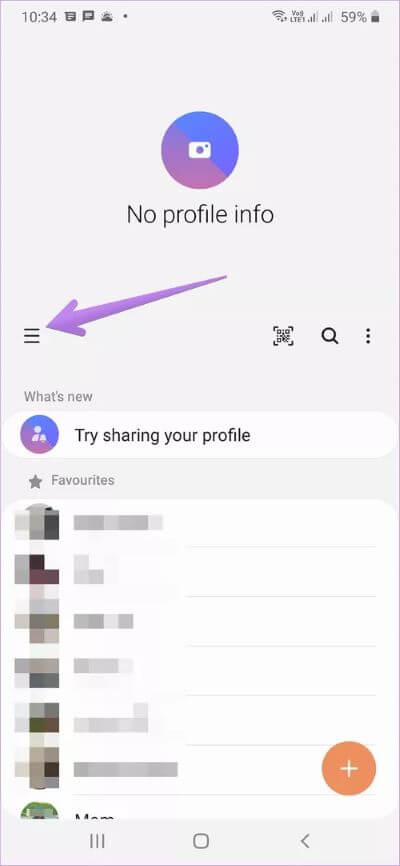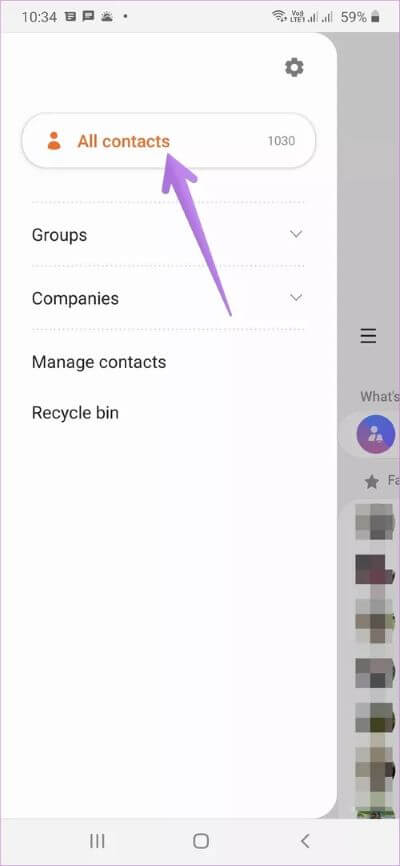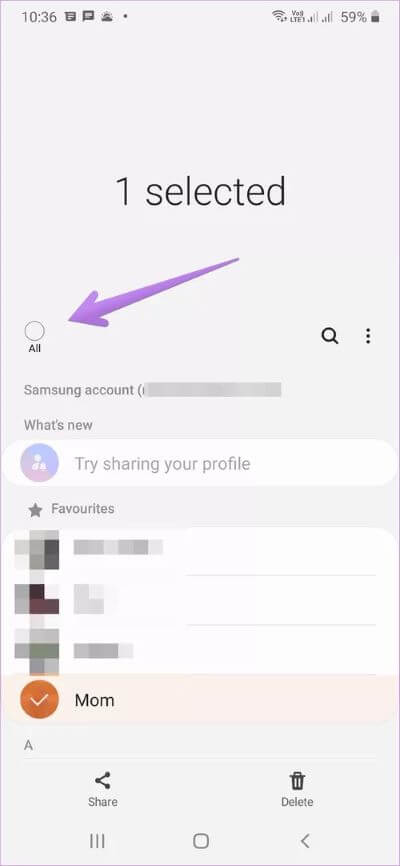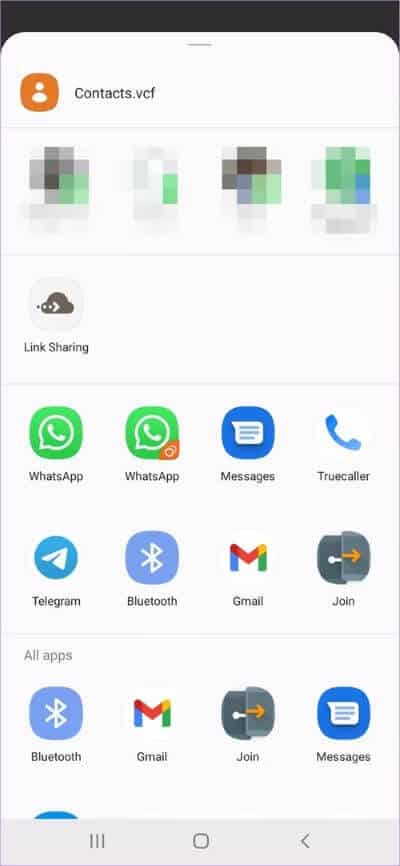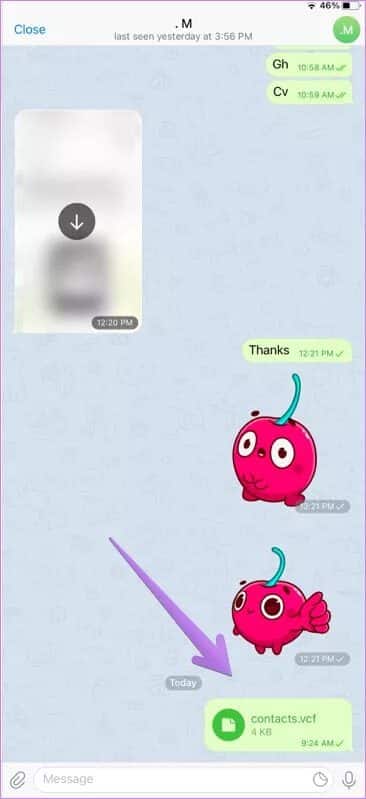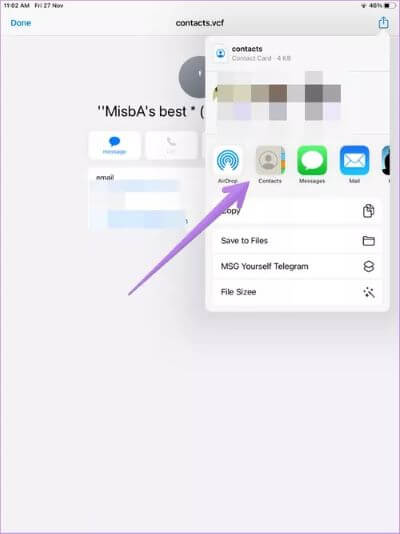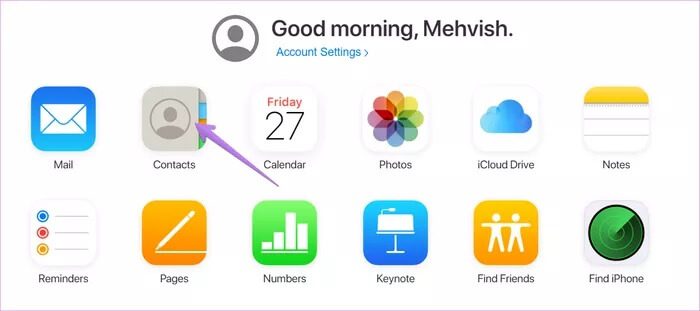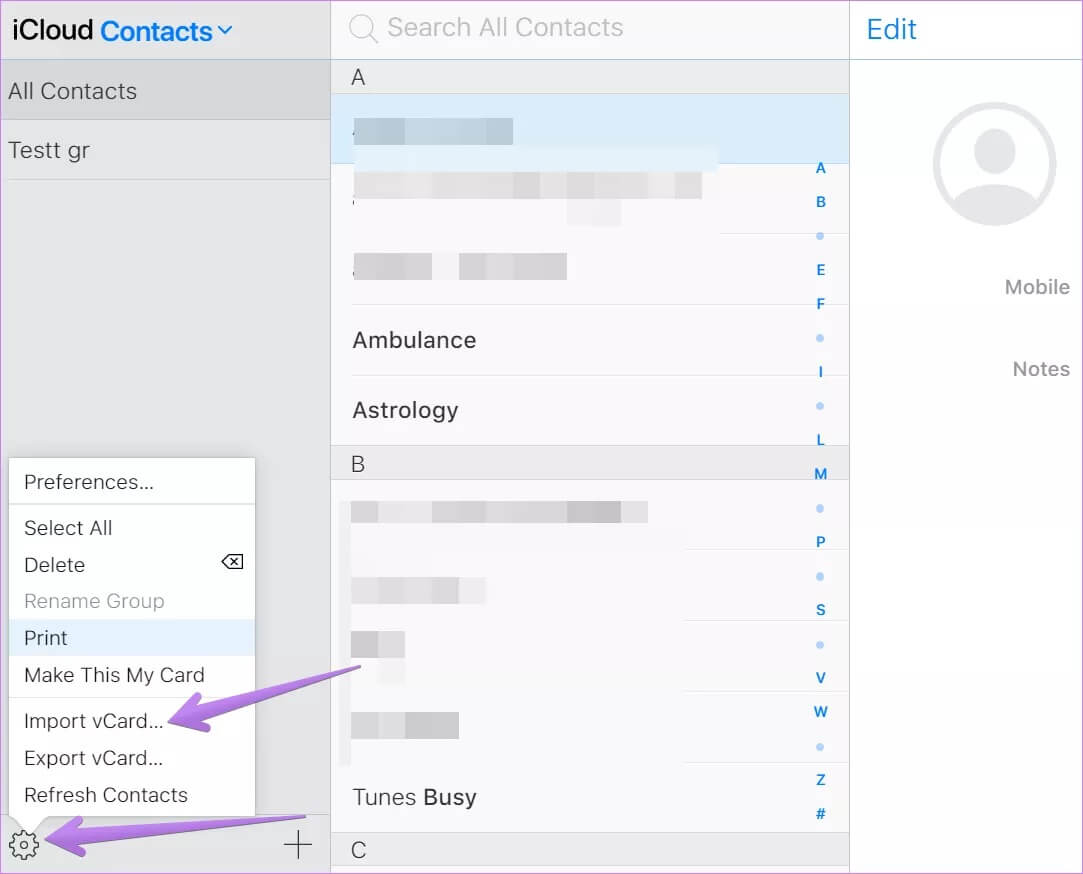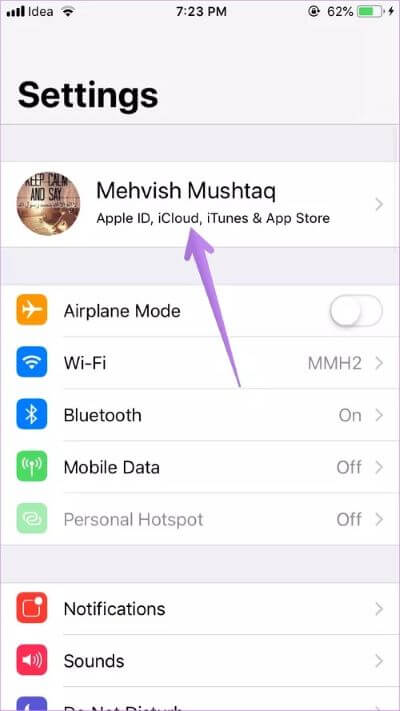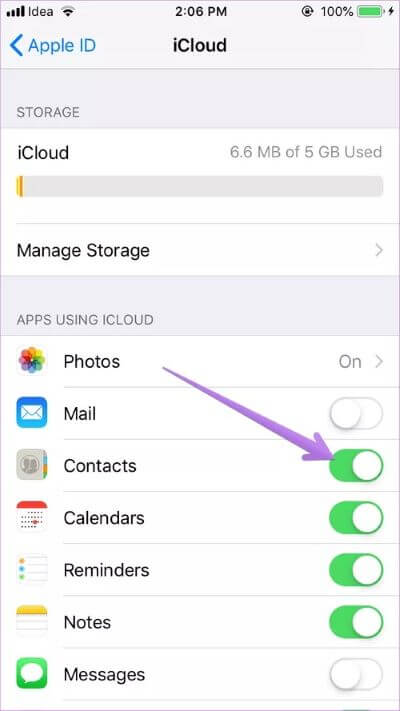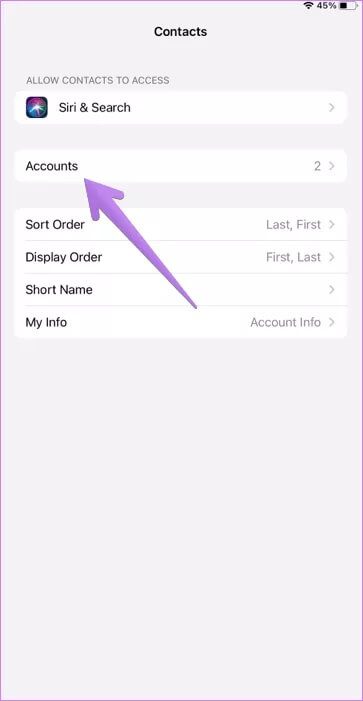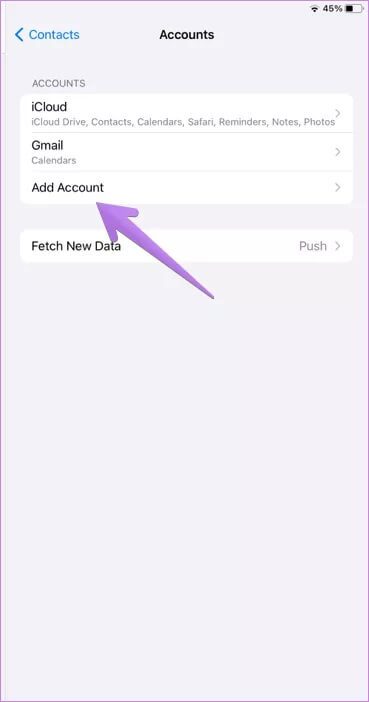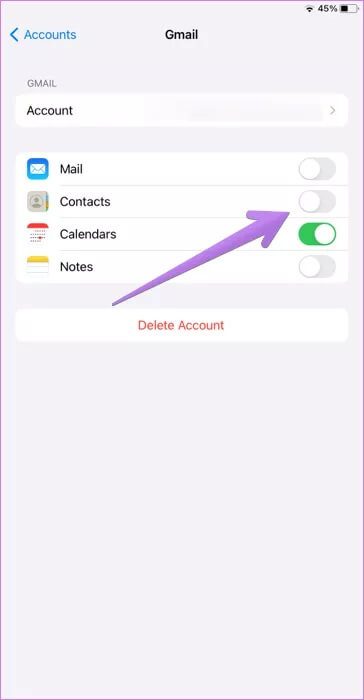Top 4 des méthodes pour transférer des contacts d'un appareil Samsung vers un iPhone
Passer à un nouveau téléphone est passionnant jusqu'à ce que la réalité dystopique vous frappe fort. Cela se produit lorsque vous devez transférer des données de votre ancien téléphone vers un nouveau. C'est une expérience horrible lorsque vous devez transférer des données entre un téléphone Android et un iPhone. Le plus difficile est de transférer des contacts. Cherchez-vous à transférer des contacts d'un téléphone Samsung vers un iPhone? Découvrez quatre façons simples de le faire sans aucun problème à partir d'applications tierces.
Les méthodes mentionnées ici incluent l'utilisation d'une application officielle d'Apple, la création d'un fichier VCF et l'utilisation de Google Contacts. Vérifiez-les tous et voyez lesquels vous trouvez faciles à utiliser.
Commençons.
Méthode XNUMX: utilisez MOVE dans l'application iOS
L'un des moyens les plus simples de transférer des contacts (et d'autres données telles que des messages, des applications, etc.) de n'importe quel téléphone Android vers un iPhone consiste à utiliser le Passer à iOS. Cette méthode permet de transférer automatiquement les contacts de Samsung vers iPhone.
Move to iOS est une application gratuite disponible pour les téléphones Android. Il vous suffit de télécharger L'application sur votre téléphone Samsung et de suivre les instructions à l'écran. Le seul inconvénient de cette méthode est l'absence d'une application iOS. Vous pouvez utiliser cette méthode sur votre iPhone uniquement lors de la configuration d'un nouvel appareil iOS.
Il apparaît lors de la configuration de votre nouvel iPhone à partir de zéro. Au cas où tu le ferais En configurant votre configuration iPhone Ensuite, vous pouvez réinitialiser l'iPhone ou consulter les autres méthodes mentionnées ci-dessous. Vous devez également être connecté au même réseau Wi-Fi.
Cependant, si votre iPhone n'est pas encore configuré, cette méthode vous sera utile. Voici comment procéder.
Étape 1: Téléchargement Passer à l'application iOS Sur votre téléphone Android à partir du lien ci-dessous.
Étape 2: Allumez votre iPhone et démarrez le processus Configuration. Suivez les instructions qui s'affichent à l'écran. Lorsque vous arrivez à l'écran Applications et données, cliquez sur une option Transférer des données depuis Android.
Étape 3: Ouvrir une application Déplacer vers iOS Sur votre téléphone Android et suivez les instructions à l'écran. Vous verrez un code à dix ou six chiffres sur votre iPhone. Entrez-le sur votre téléphone Android pour établir une connexion.
Étape 4: Dans l'écran de transfert Les données , Assurez-vous de sélectionner Option de contacts. Attendez que le transfert soit terminé. Vous trouverez les contacts dans l'application Contacts. Consultez notre guide détaillé sur la façon de passer d'un téléphone Android à un iPhone avec l'application Déplacer vers iOS.
Correction: si cette méthode ne fonctionne pas, vérifiez différentes méthodes pour résoudre le problème Déplacez les contacts à l'aide de l'application Déplacer vers iOS.
Méthode 2: exporter les contacts sous forme de fichier VCF
Un autre moyen simple de transférer des contacts consiste à créer un fichier VCF, puis à l'ajouter à votre iPhone.
Voici les étapes:
Étape 1: Lancer une application Contacts Samsung Sur votre téléphone. Appuyez sur l'icône des trois barres en haut pour ouvrir la barre latérale.
Étape 2: Maintenant, il y a deux cas. Vous pouvez soit transférer les contacts stockés dans Samsung Cloud, soit transférer tous les contacts de votre téléphone, tels que le stockage interne, le compte Google, Samsung Cloud, etc.
Appuyez sur l'option Tous les contacts en haut de la barre latérale. Sélectionnez le compte Samsung dans la liste si vous souhaitez uniquement transférer les contacts Samsung Cloud. Au lieu de cela, sélectionnez Tous les contacts.
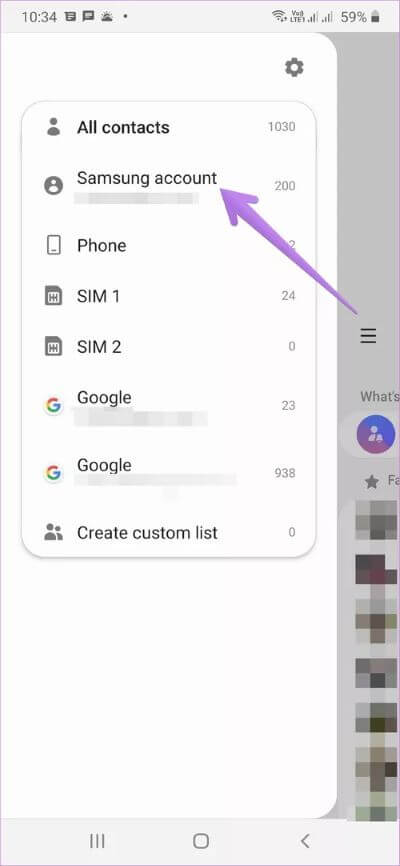
Astuce: découvrez comment Créez des groupes de contacts sur les téléphones Samsung.
Étape 3: Revenez à l'écran principal de l'application Contacts. Appuyez de manière prolongée sur l'un des contacts pour les sélectionner. Appuyez ensuite sur l'option Tous en haut pour sélectionner tous les contacts.
Étape 4: Cliquez sur le bouton de partage ci-dessous. Il créera un fichier VCF que vous devrez envoyer sur votre iPhone. Vous pouvez soit l'envoyer par e-mail, soit l'envoyer via des applications de messagerie telles que Telegram, WhatsApp, etc. Sélectionnez L'application à envoyer à l'iPhone.
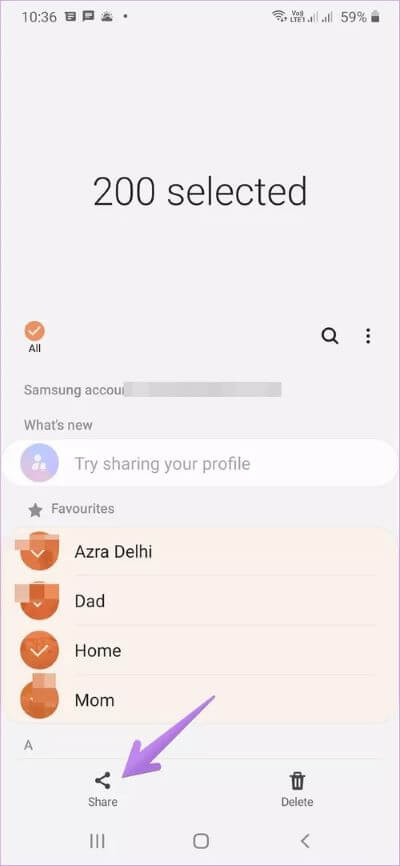
Étape 5: Sur votre iPhone, ouvrez l'application à laquelle vous avez envoyé le fichier VCF. Disons que je l'ai envoyé via Telegram. Appuyez sur le fichier VCF pour le télécharger sur votre iPhone. Appuyez ensuite sur ou ouvrez le fichier.
Vous verrez l'un des contacts. Appuyez sur l'icône de partage. Sélectionnez l'application Contacts dans la feuille de partage.
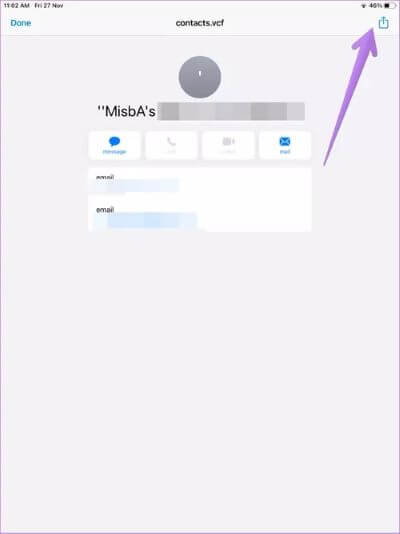
Cela enregistrera tous vos contacts envoyés de Samsung vers iPhone. Ouvrez l'application Contacts et vous verrez les nouveaux contacts.
Troisième méthode: importer le fichier VCF d'ICLOUD sur l'ordinateur
Vous pouvez également importer un fichier VCF via iCloud sur PC. Voici les étapes:
Étape 1: Exportez le fichier VCF à partir du téléphone Samsung, comme indiqué dans la méthode 3 ci-dessus. Envoyez-le ensuite à vous-même et téléchargez le fichier VCF sur votre ordinateur.
Étape 2: Ouvert iCloud.com Et enregistrez une entrée avec Identifiant Apple Votre. Cliquez sur Contacts.
Étape 3: Cliquez sur l'icône Paramètres Dans le coin inférieur gauche. Localiser Importez la vCard. Ensuite, choisissez le fichier VCF que vous avez téléchargé à l'étape 1.
Étape 4: Sur votre iPhone, ouvrez Paramètres. Cliquez sur votre nom en haut.
Étape 5: Cliquez sur iCloud. Activez la bascule à côté de Contacts. Cela synchronisera les contacts enregistrés dans iCloud avec votre iPhone.
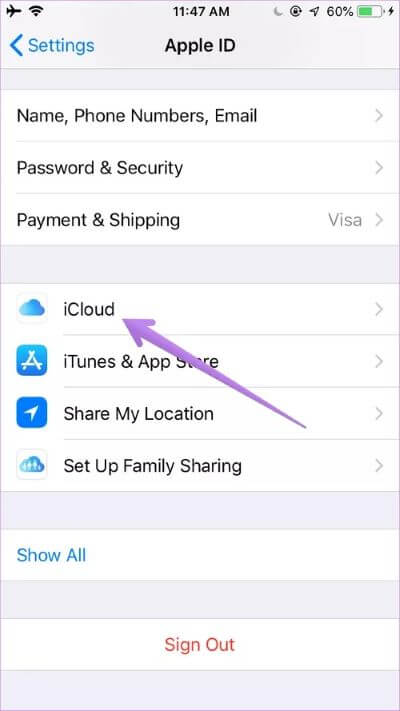
Quatrième méthode: utiliser Google Contacts
Dans cette méthode, nous recevrons l'aide de Google Contacts. Étant donné que Google Contacts fonctionne à la fois sur Android et sur iPhone, il s'agit d'un moyen simple de transférer des contacts. Tout d'abord, vous devrez transférer vos contacts Samsung vers un compte Google. Ensuite, utilisez le même compte Google sur votre iPhone. Nous vous avons couvert Trois façons de transférer des contacts Samsung vers des contacts Google. Consultez d'abord nos autres articles.
Une fois que vous avez créé en toute sécurité des contacts Samsung dans Google Contacts, ouvrez les paramètres sur votre iPhone. Allez dans Contacts et appuyez sur Comptes.
Appuyez sur Ajouter un compte et ajoutez votre compte Gmail dans lequel vous avez enregistré vos contacts Samsung.
Une fois ajouté, retournez dans Paramètres> Contacts> Comptes. Cliquez sur Gmail. Activez la bascule à côté de Contacts. Cela synchronisera tout Vos contacts Google avec votre iPhone.
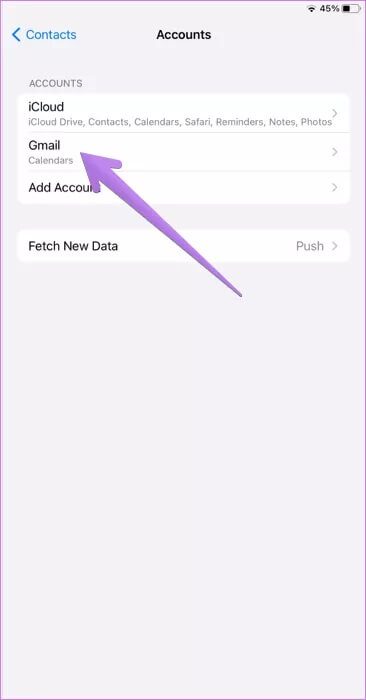
Transfert réussi
Nous espérons que vous avez pu transférer facilement des contacts du téléphone Samsung vers votre iPhone en utilisant les méthodes mentionnées ci-dessus. Si vous possédez un autre téléphone Android, mon collègue a publié un article distinct dessus. reconnait moi Comment transférer des contacts de n'importe quel téléphone Android vers iPhone.